
Unterstützung für die Anpassung der Bildposition mit der Testseite (bei Verwendung eines Einzugs)
Sie können jetzt die Bildposition einfach anpassen, indem Sie einfach eine Testseite mit dem Einzug einscannen.
Diese Funktion kann eingestellt werden, wenn der "Duplex Scanner + Originaleinzug D-ADF P" angebracht ist.
 |
 |
Reinigen Sie den Scanbereich auf dem Vorlagenglas und im Einzug, bevor Sie Anpassungen vornehmen. Drucken Sie die Testseite unter den folgenden Bedingungen aus. Möglicherweise können keine präzisen Ergebnisse bei der Anpassung erzielt werden, wenn die Testseite nicht korrekt ausgedruckt wird. Papierformat: 100 mm x 148 mm bis 297 mm x 1.000 mm Oberfläche: Unbeschichtet, Recycling, Baumwolle Typ: Normal, Briefbogen Flächengewicht: 52 bis 220 g/m2 Wenn Sie die Testseite auf Papier eines anderen Formats als dem angegebenen Papierformat ausdrucken, wird die Bildposition möglicherweise nicht richtig eingestellt. Wenn eine Seite der Testseite nicht richtig zugeschnitten oder geknickt ist, oder wenn das Bild nicht korrekt auf die Testseite gedruckt wurde, erscheint möglicherweise die Meldung <Testseite richtig auf das Vorlagenglas legen.> während des Scanvorgangs. Bei einigen Papiersorten wird die Anpassung möglicherweise nicht korrekt durchgeführt, so z. B. bei strukturiertem Papier mit rauer Oberfläche oder farbigem Papier. Wenn die Anpassung bei der Auswahl von <Scanner verwenden> nicht korrekt durchgeführt wird, wählen Sie stattdessen die Option <Scanner nicht verwenden>. In den folgenden Fällen kann die Testseite nicht richtig gescannt werden und die Anpassung kann nicht durchgeführt werden: Die Testseite wird beim Scannen schief eingezogen Das Papierformat ist z. B. EXEC oder G-LGL, die beim Scannen schief eingezogen werden können, weil die Papierführung nicht fixiert werden kann. |
1
Drücken Sie  (Einstellungen/Speicherung)
(Einstellungen/Speicherung)  <Präferenzen>
<Präferenzen>  <Einstellungen Papier>
<Einstellungen Papier>  <Einstellungen Verwaltung Papiertyp>.
<Einstellungen Verwaltung Papiertyp>.
 (Einstellungen/Speicherung)
(Einstellungen/Speicherung)  <Präferenzen>
<Präferenzen>  <Einstellungen Papier>
<Einstellungen Papier>  <Einstellungen Verwaltung Papiertyp>.
<Einstellungen Verwaltung Papiertyp>.2
Wählen Sie das einzustellende Papier und drücken Sie <Details/Bearbeiten>.
3
Drücken Sie <Ändern> unter <Bildposition justieren>.
4
Drücken Sie <Scanner verwenden>.
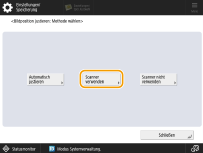
5
Wählen Sie <Zufuhr> in <Ort für Testseitenscan>, legen Sie die Anzahl der Testseiten fest und drücken Sie <Weiter>.
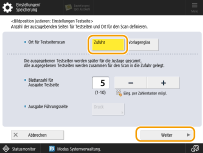
6
Wählen Sie die Papierzufuhr mit der Papiersorte aus, für die die Anpassung vorgenommen werden soll, und klicken Sie auf <Druckstart>.
Die Testseite wird ausgegeben.
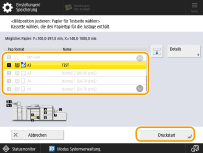

Je größer die Anzahl der ausgegebenen Testseiten, desto genauer ist die Anpassung.
7
Legen Sie die Testseite in den Einzug und drücken Sie <Druckstart>.
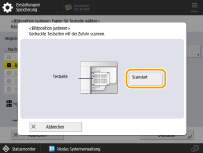
Die Testseite wird gedruckt.

Eine Testseite kann nicht gescannt werden, wenn das Papier in einer anderen Ausrichtung eingelegt wurde oder Papier mit einem anderen Format eingelegt wurde.
Richten Sie die ausgegebenen Testseiten sorgfältig aus und legen Sie sie ein, richten Sie die Papierführungen eng an der Breite der Testseiten aus und drücken Sie <Scanstart>. Andernfalls kann die Anpassung fehlschlagen. Wenn das gescannte Original ein langer Streifen ist, stützen Sie es mit der Hand ab.
8
Die Anpassung ist abgeschlossen.
 |
Wenn Sie nach der Anpassung mit der Testseite die Bildposition noch genauer ausrichten müssen, wählen Sie <Scanner nicht verwenden>  <Bildposition justieren> und nehmen Sie die erforderlichen Anpassungen für die einzelnen Einstellpunkte vor. <Bildposition justieren> und nehmen Sie die erforderlichen Anpassungen für die einzelnen Einstellpunkte vor. |